マイクロソフトエッジ設定アシスタント
- カテゴリ:パソコン/インターネット
- 2019/03/09 14:07:59
件名:マイクロソフトエッジ設定アシスタント
STEP1
マイクロソフトエッジを起動します。
STEP2
マイクロソフトエッジの・・・の部分から[設定]を選びます
STEP3
[マイクロソフトエッジが起動した時に表示するページ]でhttps://www.yahoo.co.jp/を設定します
STEP4
マイクロソフトエッジのホームページの設定で[特定のページ]を選び
設定するURLをhttps://www.yahoo.co.jp/に変更します
これでホームボタンを押すとヤフージャパンが出てきます
件名:タスクバー等にピン止めしたマイクロソフトエッジが透明になった時の対応
マイクロソフトエッジ関連項目
Windowsアクセサリから,マイクロソフトエッジを選ぶ
次に、ファイルの場所をえらびもとになっている
マイクロソフトエッジのアイコンをマウスでコピーします
マイクロソフトエッジのアイコンをパソコンの画面に貼り付けます
透明になってしまったマイクロソフトエッジのアイコンをピン止めからはずします
パソコンの画面に貼り付けたマイクロソフトエッジのアイコンを
タスクバーにピン止めします
Windowsアクセサリに新しいマイクロソフトエッジのアイコンを貼り直して
最後にパソコンを再起動すれば終わりです
それでもエッジがアイコンだけ表示されて起動出来ない場合は
いったんタスクバーのエッジアイコンをはずしてから
モダンUIメ二ューのエッジアイコンを右クリックして
タスクバーにピン止めするを選んで貼り付けて下さい











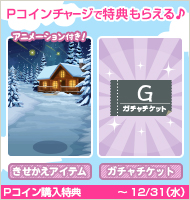
















1 タスクバーの右端にあるしかくい所をマウスでクリックして
2 Windowsすべての設定へアクセスします
3 次にアプリをクリックします
4 アプリから既定のアプリの中からマイクロソフトエッジを選びます
5 Microsoft エッジの項目から詳細オプションからしゅうっふくとリセットをクリックします
6 既定のアプリへ戻り、マイクロソフトが推薦する規定値にリセットするを選んで押します
7 最後にエッジアイコンをタスクバーへ張りなおせば終わりです
8 それでも戻らない場合はWindowsをリカバリーして下さい